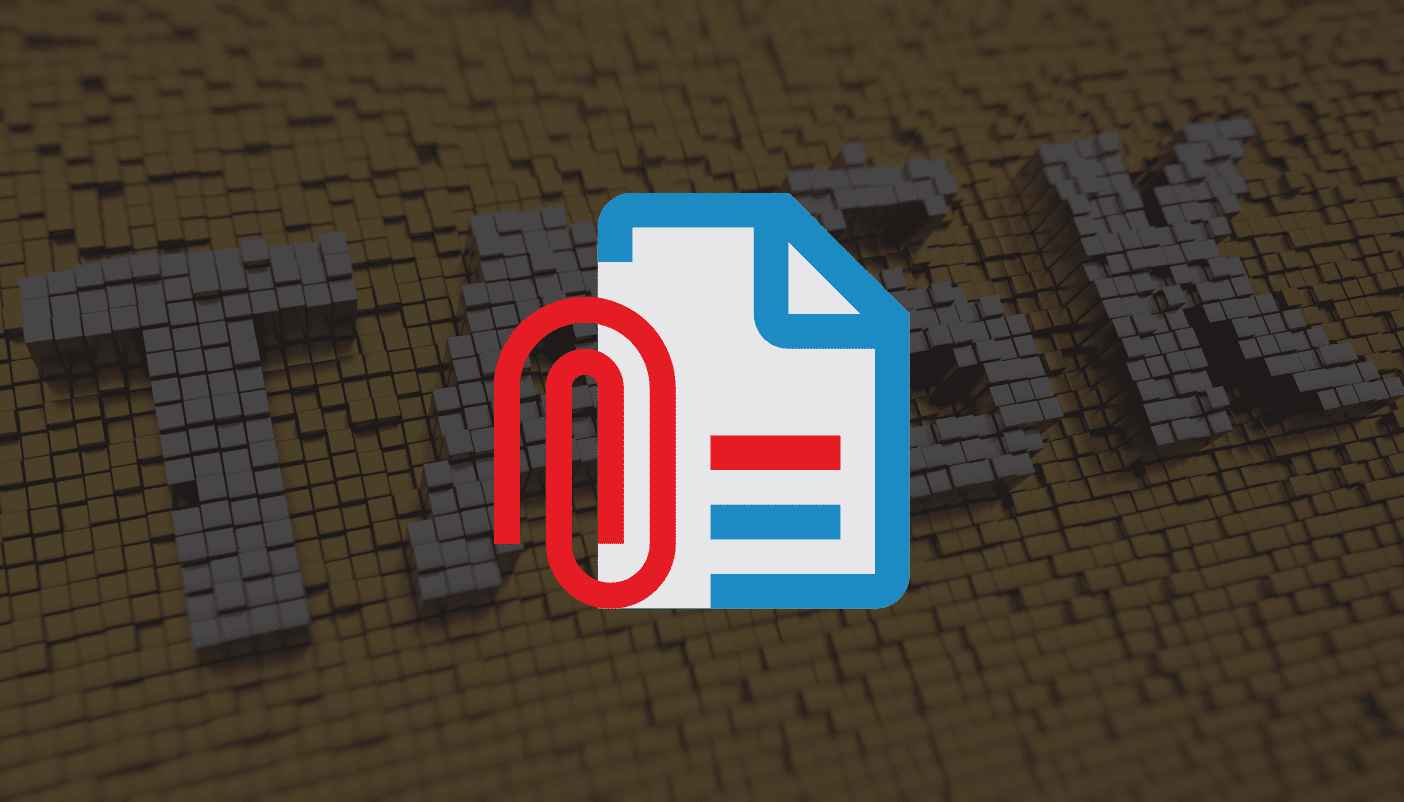Mit Workflows und daraus erstellten Aufgaben ist vermutlich jeder Matrix-Admin vertraut, der schonmal einen Workflow gebaut hat. Das tolle ist, dass man an diesen Aufgaben direkt Konfigurationselemente aller Art relationieren kann, sei es ein vorher ausgefülltes Service-Formular, Buchungen, Bestellungen oder eine Störung. Aber wie kann man eigentlich Konfigurationselemente an die Aufgabe anhängen?
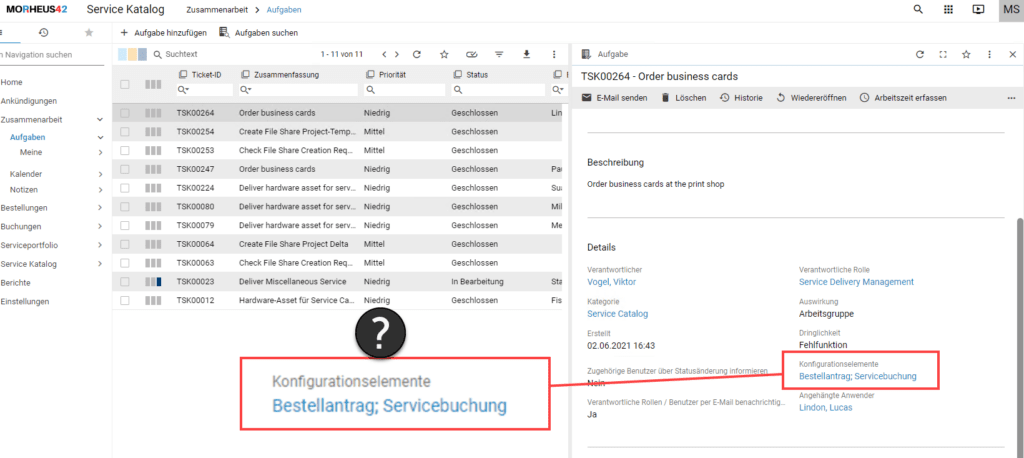
Genau das, will ich dir hier erklären.
Konfigurationselemente mit CommonClassBase
Zuerst öffnen wir mal das Workflow-Studio und checken den Workflow aus, der die entsprechende Aufgabe erstellt.
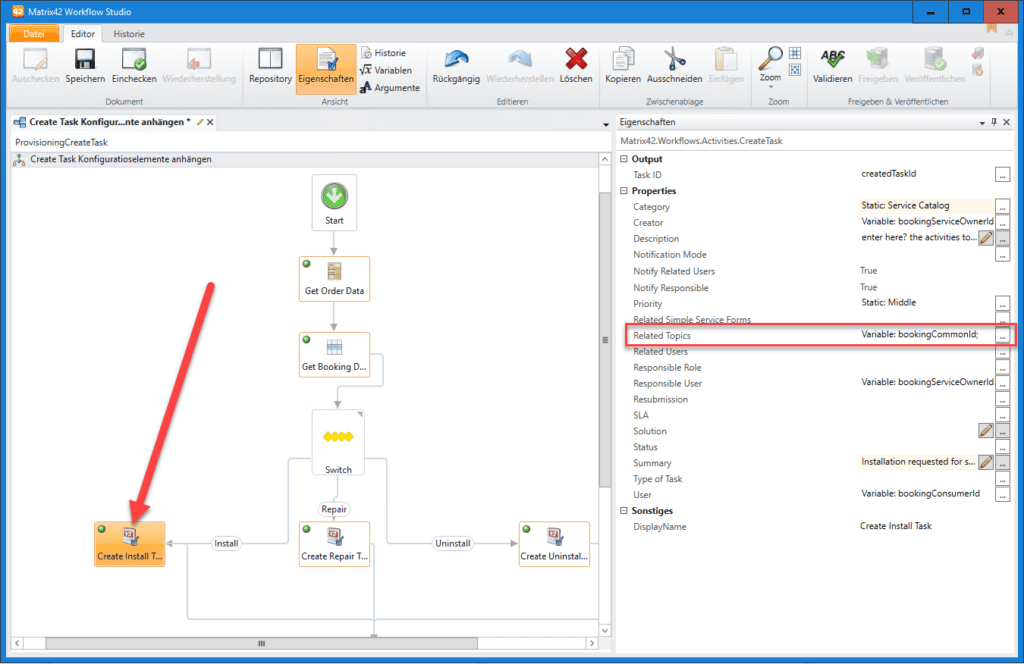
Hier sehen wir schon ein sehr verdächtiges Element in den Eigenschaften von Create Task, die „Related Topics“. Dies sind die Konfigurationselemente.
CCB ID finden
Um ein neues, beliebiges Element anzuhängen (in dieser WF-Vorlage ist die Buchung bereits angehangen) müssen wir nur von unserem anzuhängendem Konfigurationselement die ID aus der CommonClassBase (CCB ID genannt) hinzufügen.
Beispiel – Bestellung hinzufügen
Wenn wir also etwa die Bestellung mit anhängen wollen, lesen wir uns in einem „Get Single Record Data“ nur die CCB ID aus, speichern diese in einer Variable und fügen diese zu den Related Topics hinzu:
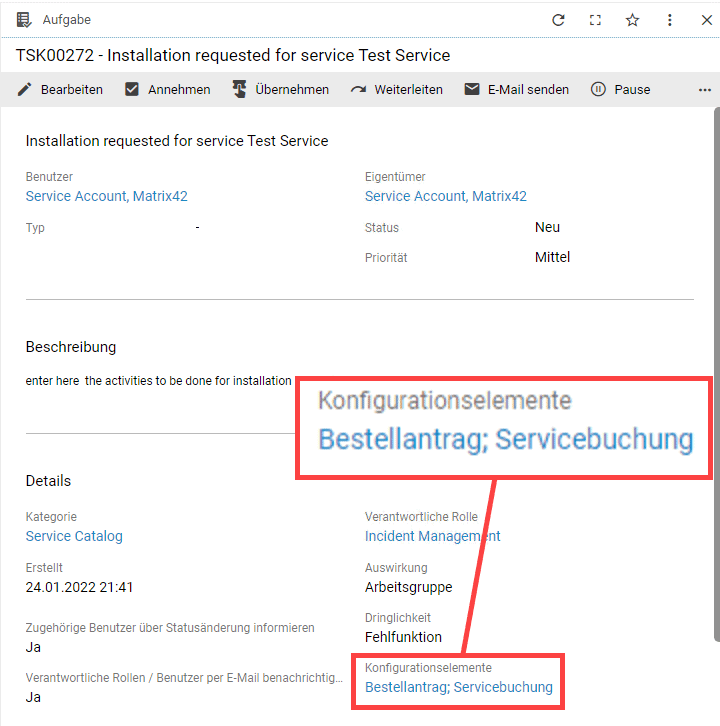
Wie zuvor erwähnt, das funktioniert für alle Konfigurationselemente, die es gibt. Egal, ob eine Person, ein Bestellformular, eine Störung, ein Asset oder sonst was. Natürlich muss das Konfigurationselement die CommonClassBase beinhalten.
Simple Service Forms
Ich selber nutze die Dinger zwar nicht (treten immer mal wieder Bugs auf und funktioniert nicht für alles), aber es ist ebenfalls möglich sogenannte „Simple Service Forms“ an der Aufgabe zu relationieren. Diese „Simple Service Forms“ sind für Bestellformulare gedacht und haben nämlich keine CommonClassBase. Hierzu einfach die ID aus der SVCServiceFormBase des entsprechenden Elements auslesen und zu „Related Simple Service Forms“ hinzufügen:
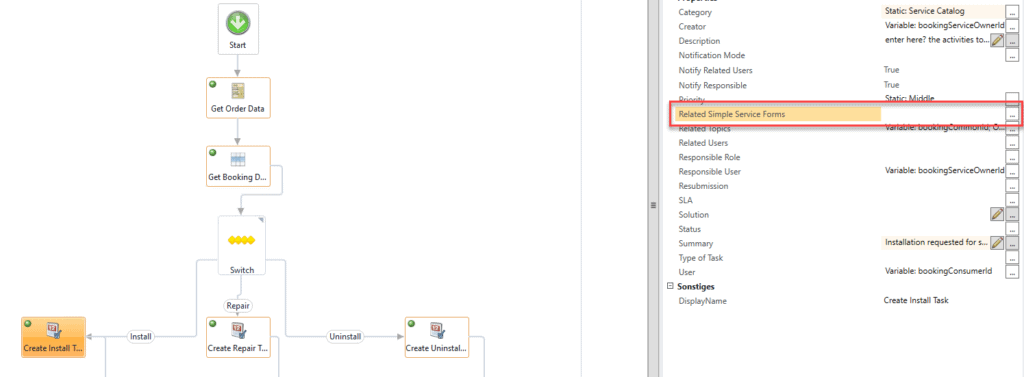
Fazit
Mehr gibt es nicht zu wissen, vielen Dank fürs Lesen. So hast du nun die Möglichkeit, aller erdenklichen Elemente an die Aufgaben mit ran zupacken.
Ich nutze das inzwischen sehr gerne, um Bestellformulare mit an den Aufgaben zu haben und schreibe dann nur „Siehe Konfigurationselemente für weitere Informationen“. Denn wenn man die Werte aus dem Formular über Variablen direkt in die Aufgabenbeschreibung übernimmt, darf man immer an 2 Stellen basteln, wenn mal das Formular angepasst oder erweitert werden muss. Außerdem hat man so keine Probleme mit Datums & Währungsformaten, das ist sonst ein echter Krampf 😀